Fotografie (20 GB)
€ 12,09 per maand
Lightroom voor desktop en mobiele apparaten, Lightroom Classic, en Photoshop op desktop en iPad. Meer informatie
Tweekleurige effecten zie je overal: misschien in de avatar van je favoriete band of in de nieuwe profielafbeelding van je beste vriend. Gelukkig heb je geen complete studio nodig om dit effect te creëren; het enige wat je nodig hebt is je creativiteit. Leer hoe grafisch kunstenaar Erica Larson in Adobe Photoshop kleurverlopen aan haar afbeeldingen toevoegt om een tweekleurige afbeelding te creëren.

Erica Larson bedenkt als Associate Creative Director van het Adobe Studio-team dagelijks briljante ontwerpen. Zij maakt dingen die anderen inspireren om dingen te maken.
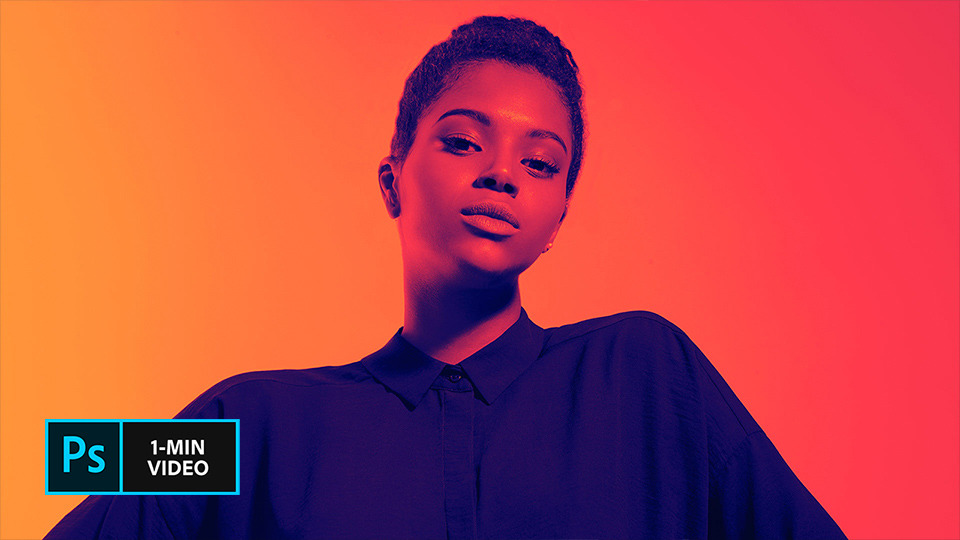
Ontdek de Photoshop-techniek achter dit tweekleurige effect in onze één minuut durende video. De stappen staan hieronder uitgewerkt.
Het tweekleurige effect werkt het beste bij hoogcontrastafbeeldingen. Gebruik eventueel deze voorbeeldafbeelding of oefen met een eigen afbeelding.
Stap 1: Bereid je afbeelding voor
Larson voegde eerst een aanpassingslaag met een verlooptoewijzing toe (dit is anders dan een gewoon Verloop). Hierdoor kan ze kleuren aan de grijswaarden toewijzen terwijl de oorspronkelijke afbeelding behouden blijft.
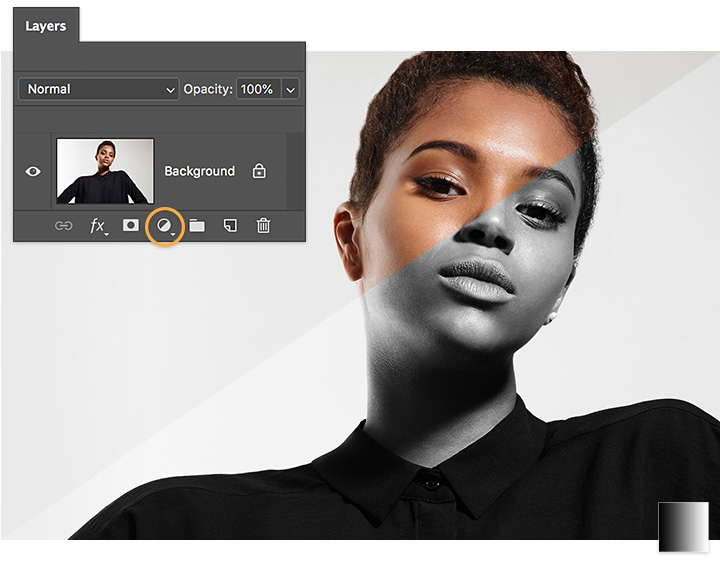
Klik op de verschillende voorinstellingen in het paneel 'Eigenschappen' om te zien hoe je afbeelding verandert. Larson selecteerde een verloop met paarsblauw en oranje als uitgangspunt.
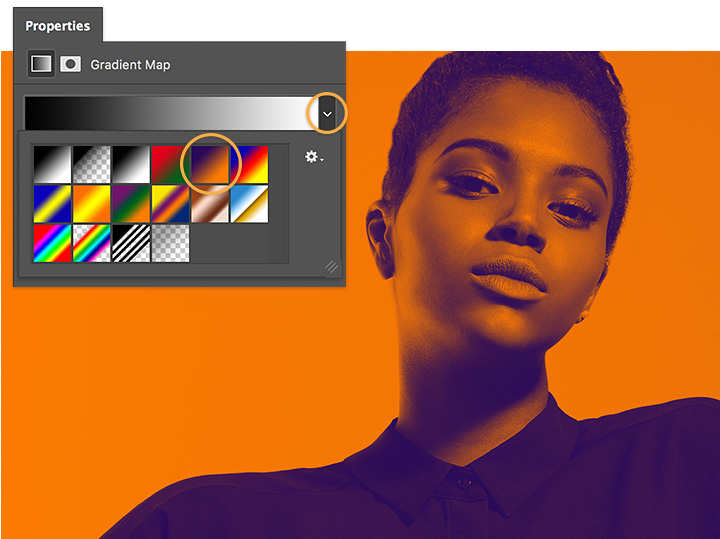
Klik op het verloop om de Verloopbewerker te openen. Deze voorinstelling heeft standaard twee kleurstops. Larson dubbelklikte op elk van de kleurstops en koos toen via de Kleurkiezer een nieuwe kleur.
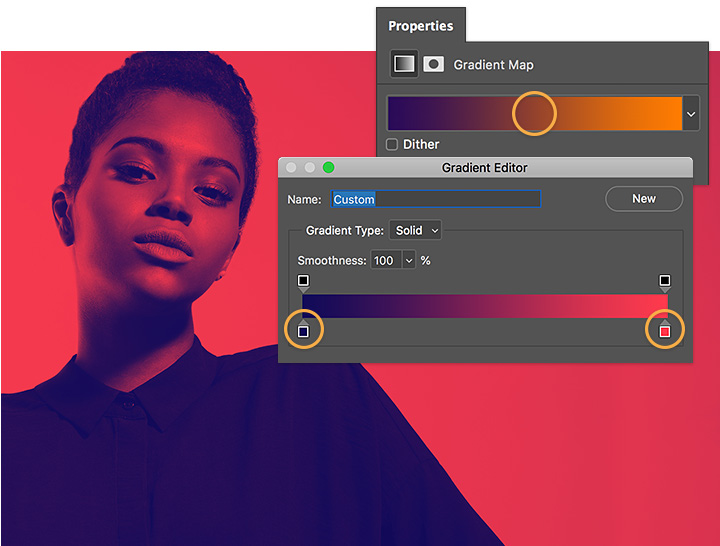
Je kunt de kleurstops en het kleurenmiddenpunt (het ruitje in het midden) verschuiven om het bereik van het kleurenspectrum van je afbeelding iets te vergroten. Larson voegde twee extra kleurstops toe door gewoon net onder het verloop te klikken en nog een kleur te selecteren in de Kleurkiezer.
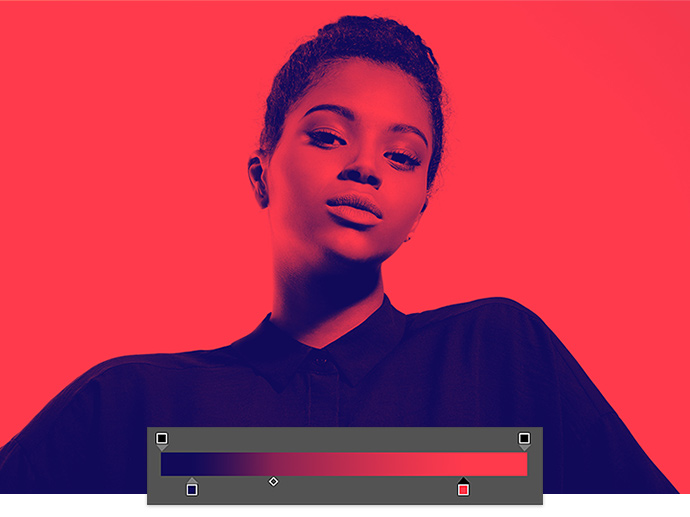
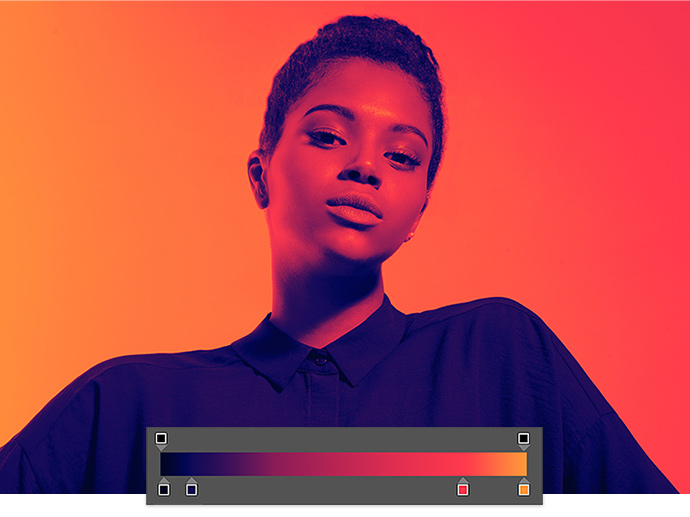
Maak je dynamische, tweekleurige afbeelding.
Bekijk hoe dit spectaculaire, kleurrijke effect elke zwart-witafbeelding met een hoog contrast een imponerende nieuwe uitstraling kan geven.
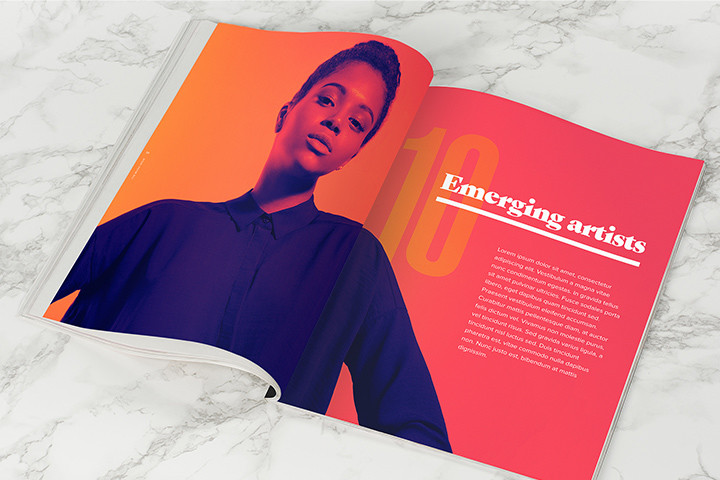
Opmerking: De projectbestanden bij deze tutorial zijn alleen bedoeld om mee te oefenen.
Maak prachtige afbeeldingen met Photoshop-penselen, Vullen met behoud van inhoud, Foto-effecten, Neural-filters, Luchtvervanging en de vele tools waar fotografen op vertrouwen.
Ontdek de apps van de Photoshop-familie.
Nachtfotografie.
Weinig licht hoeft niet gelijk te staan aan slechte kwaliteit met deze tips voor geslaagde nachtfoto's.
Ontdek hoe je met vloggen aan de slag gaat en publiek trekt.
Maak je foto's scherper en zorg voor de juiste belichtingstijd door de histogramtool te gebruiken.
Leer hoe je histogrammen gebruikt om ruis te verminderen en de details in je foto's te versterken.
Maak een blijvende indruk met tatoeage-ontwerpen.
Ontdek hoe je je eigen tatoeage-ontwerpen maakt en help mensen zich door middel van deze tijdloze kunstvorm uit te drukken.
Vind het Creative Cloud-lidmaatschap dat bij jou past.
€ 12,09 per maand
Lightroom voor desktop en mobiele apparaten, Lightroom Classic, en Photoshop op desktop en iPad. Meer informatie
Fotografie (20 GB)
Lightroom voor desktop en mobiele apparaten, Lightroom Classic, en Photoshop op desktop en iPad. Meer informatie
€ 12,09 per maand
€ 26,43 per maand
Krijg Photoshop op desktop en iPad als onderdeel van Creative Cloud. Meer informatie
Adobe Photoshop – Eén app
Krijg Photoshop op desktop en iPad als onderdeel van Creative Cloud. Meer informatie
€ 26,43 per maand
€ 67,57 per maand
Krijg Photoshop op desktop en iPad, plus de volledige verzameling creatieve apps. Meer informatie
Alle apps
Krijg Photoshop op desktop en iPad, plus de volledige verzameling creatieve apps. Meer informatie
€ 67,57 per maand
€ 19,66/mo.
Bespaar meer dan 65% op de volledige verzameling Creative Cloud-apps. Meer informatie
Studenten en docenten
Bespaar meer dan 65% op de volledige verzameling Creative Cloud-apps. Meer informatie
€ 19,66 per maand